Attribution des droits d’accès
Pour accorder des droits d’accès, vous devez disposer des droits d’accès suivants :
- Gérer les droits d’accès de l’utilisateur pour l’utilisateur auquel vous souhaitez attribuer des droits d’accès ;
- Gérez l’accès à cet objet pour l’objet dont les droits doivent être attribués.
Vous pouvez attribuer des droits d’accès à une unité, un groupe d’unités ou une ressource (compte) soit dans les propriétés de cet objet, soit dans les propriétés de l’utilisateur auquel l’accès est attribué. Les droits d’accès aux utilisateurs et aux itinéraires ne peuvent être attribués qu’aux propriétés de l’utilisateur qui doit obtenir ces droits. Tous les deux moyens et les particularités de l’attribution des droits sont décrites ci-dessous.
Dans tous les cas, c’est l’onglet Accès des propriétés de l’objet qui permet d’attribuer des droits. Vous pouvez également utiliser cet onglet pour voir quels droits sont déjà attribués à un objet.
Attribution des droits d’accès depuis les propriétés de l’utilisateur
Vous pouvez utiliser cette méthode si vous souhaitez qu’un utilisateur reçoive des droits d’accès à plusieurs objets du même type. C’est un seul moyen de lui accorder des droits d’accès aux itinéraires et aux autres utilisateurs.
Pour attribuer l’accès depuis les propriétés de l’utilisateur, procédez comme suit :
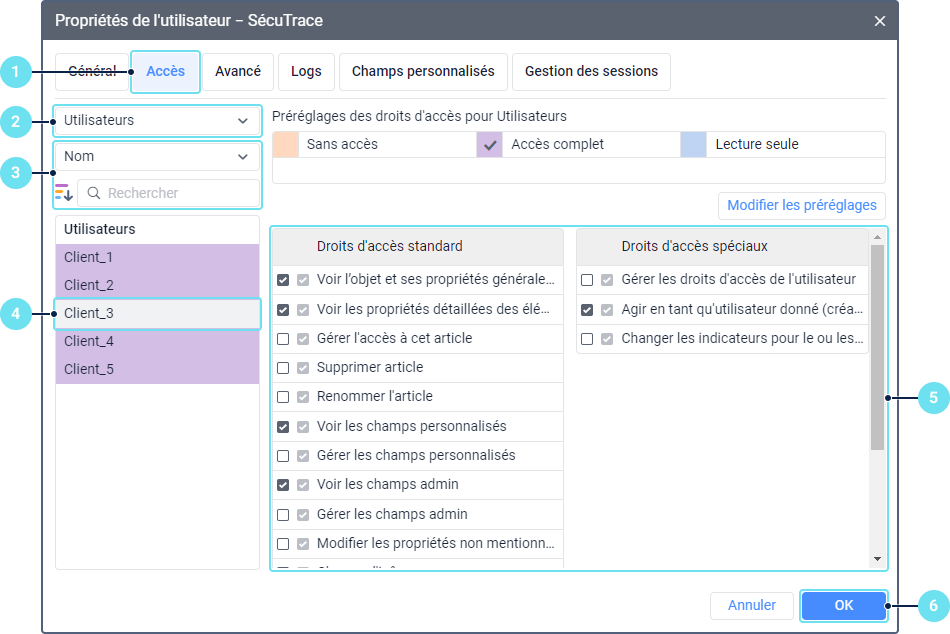
- Ouvrez l’onglet Accès dans les propriétés de l’utilisateur qui doit obtenir les droits d’accès à l’objet.
- Sélectionnez le type d’objet auquel l’utilisateur doit avoir accès : unités, groupes d’unités, utilisateurs, ressources, itinéraires.
- Si nécessaire, utilisez le filtre dynamique par nom d’objet. Selon le type d’objet, vous pouvez utiliser d’autres critères de recherche : par créateur, par compte auquel appartient l’objet, par groupe d’unités, par ID unique. La liste de ces critères se trouve au-dessus du champ de recherche. De plus, à l’aide des icônes
 et
et  , vous pouvez trier les objets de la liste par droits d’accès ou par ordre alphabétique, respectivement.
, vous pouvez trier les objets de la liste par droits d’accès ou par ordre alphabétique, respectivement.
Si la liste contient plus de 1000 objets, vous ne pouvez les trier que par ordre alphabétique.
- Dans la liste, sélectionnez l’objet auquel l’utilisateur doit avoir accès. La liste affiche uniquement les objets pour lesquels vous disposez du droit Gérer l’accès à cet objet. Sélectionnez plusieurs objets en maintenant la touche Ctrl ou Maj pour donner les mêmes droits d’accès pour ces objets à l’utilisateur.
- Marquez les droits d’accès que l’utilisateur doit avoir sur l’objet ou les objets sélectionnés. Les coches peuvent être affichées sur deux colonnes : la première montre votre sélection, tandis que la seconde montre la sélection appliquée avant les modifications. Pour cocher tous les droits, cliquez sur l’un d’entre eux en maintenant la touche Ctrl. La liste des droits disponibles et l’ensemble des actions autorisées par ces droits dépendent du type d’objet. Voir leur description sur les pages correspondantes de la section Droits d’accès. Vous pouvez également utiliser le préréglage pour sélectionner des droits dans la liste (voir plus de détails ici).
- Sauvegardez les modifications.
Attribution des droits d’accès depuis les propriétés de l’objet
Vous pouvez utiliser cette méthode si vous souhaitez que plusieurs utilisateurs reçoivent des droits d’accès à un objet en même temps.
Pour attribuer l’accès depuis les propriétés de l’objet, procédez comme suit :

- Ouvrez l’onglet Accès dans les propriétés de l’objet auquel vous voulez attribuer l’accès.
- Si nécessaire, utilisez le filtre dynamique par nom d’utilisateur, par son créateur ou par son compte. A l’aide des icônes
 et
et , vous pouvez trier les utilisateurs de la liste par droits d’accès ou par ordre alphabétique, respectivement.
, vous pouvez trier les utilisateurs de la liste par droits d’accès ou par ordre alphabétique, respectivement. - Marquez un ou plusieurs utilisateurs dans la liste qui doivent avoir accès à l’objet. La liste affiche uniquement les utilisateurs pour lesquels vous disposez du droit d’accès Gérer les droits d’accès de l’utilisateur. Sélectionnez plusieurs objets en maintenant la touche Ctrl ou Maj pour marquer plusieurs utilisateurs en même temps et leur attribuer les mêmes droits d’accès.
- Marquez les droits d’accès sur l’objet à attribuer à l’utilisateur sélectionné dans la liste de gauche. Les coches peuvent être affichées sur deux colonnes : la première montre votre sélection, tandis que la seconde montre la sélection appliquée avant d’effectuer les modifications. Pour cocher tous les droits, cliquez sur l’un d’entre eux en maintenant la touche Ctrl. La liste des droits disponibles et l’ensemble des actions autorisées par ces droits dépendent du type d’objet. Voir leur description sur les pages correspondantes de la section Droits d’accès. Vous pouvez également utiliser le préréglage pour sélectionner des droits dans la liste (voir plus de détails ici).
- Sauvegardez les modifications.
Particularités d’attribution des droits d’accès
Quand vous attribuez des droits d’accès, tenez compte des règles de hiérarchie suivantes :
- Le créateur a tous les droits d’accès à l’objet. Ils ne peuvent être limités que par un utilisateur d’un compte du niveau supérieur.
- Vous ne pouvez pas attribuer plus de droits d’accès à un objet que le créateur de cet utilisateur n’en a sur le même objet.
- Un utilisateur ne peut pas transmettre plus de droits d’accès à d’autres utilisateurs qu’il n’en possède. De plus, pour transmettre les droits d’accès, les droits d’accès Gérer l’accès à cet objet et Gérer les droits d’accès de l’utilisateur sont requis.
Si un utilisateur a des droits d’accès à un groupe d’unités, vous ne pouvez pas le priver des droits sur une unité appartenant à ce groupe jusqu’à ce que cette unité ne soit pas retirée du groupe.
Certains droits d’accès ne peuvent être attribués qu’en combinaison avec d’autres. Par exemple, sans le droit d’accès Voir les propriétés générales, aucun autre droit ne peut être attribué. Si vous sélectionnez un autre droit dans la liste, le droit Voir les propriétés générales est automatiquement sélectionné. De la même manière, vous ne pouvez pas effacer la sélection de ce droit si d’autres droits sont sélectionnés.
Les droits d’accès aux unités peuvent être attribués automatiquement à l’aide des tâches et des notifications.